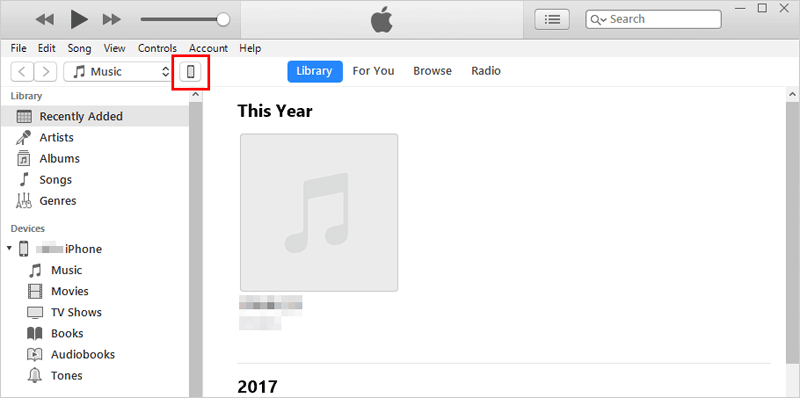
Para la copia de seguridad, algunas personas pueden seleccionar guardar sus archivos deseados como fotos, videos, música, etc. en una tarjeta SD. Luego, surge un problema después de una copia de seguridad: ¿cómo transferir archivos de la tarjeta SD a iPhone cuando desea ver, usar o compartir estos archivos de copia de seguridad en su teléfono móvil? Esta no es una tarea difícil en realidad e incluso tiene 3 formas de completar la tarjeta SD a la transferencia de iPhone.
Sync archivos de tarjeta SD al iPhone con iTunes
Hablando de transferir archivos de/a iPhone, iTunes es una herramienta que no se puede ignorar. Entonces, cuando intente mover datos de la tarjeta SD al iPhone, primero debe pensar en iTunes. Esta es también la forma más simple y directa de realizar y completar la tarjeta SD a la transferencia de iPhone.
Aquí le mostramos cómo sincronizar archivos de tarjeta SD con iPhone con iTunes:
Suggested read: 5 Maneras Sencillas de Cambiar de Ubicación en Roblox Más de Una Vez
Paso 1. En primer lugar, debe deshabilitar la sincronización automática de sus iTunes. Simplemente ejecute iTunes en su computadora y luego vaya a «Editar»> «Preferencias»> «Dispositivos»> «Evite que los iPads, el iPhone y los iPod se sincronicen automáticamente».
Paso 2. Coloque la tarjeta SD que contiene sus archivos buscados en un lector de tarjetas y continúe conectando el lector de tarjetas a su computadora. Después de eso, debe usar un cable USB para conectar su iPhone a la misma computadora y iTunes lo reconocerá automáticamente.
Paso 3. Después del reconocimiento, puede tocar el icono «Teléfono» en iTunes.
Paso 4. Luego seleccione la categoría que contiene los archivos que desea transferir al iPhone, como «Fotos».
Paso 5. Marque la opción «Fotos de sincronización» en el panel derecho y haga clic en el icono desplegable junto a «Copiar fotos desde». Cuando obtenga el menú desplegable, seleccione la opción «Elija carpeta …» para elegir los archivos deseados de la tarjeta SD.
Paso 6. Una vez que complete la selección, puede tocar «Aplicar» para comenzar la tarjeta SD a la transferencia de iPhone.

También
¿Cómo hacer una copia de seguridad de los datos del iPhone usando iTunes?
¿Cómo puedo transferir listas de reproducción de iTunes a iPhone?
Transferir de tarjeta SD a iPhone en virtud de la computadora
Excepto para iTunes, puede darse cuenta de la transferencia de otra manera: hacer uso de la computadora. ¿Qué significa eso? Significa que primero puede mover sus archivos SD a la computadora y luego transferir los datos de la computadora al iPhone. Este método puede sonar un poco complicado, pero es fácil de operar ya que la mayoría de los usuarios saben cómo transferir datos de tarjeta SD a computadora y de computadora a iPhone.
Ahora veamos cómo transferir de la tarjeta SD al iPhone a través de la computadora:
Paso 1. Inserte su tarjeta SD en un lector de tarjetas y luego inserte el lector de tarjetas en su computadora.
Paso 2. Abra el lector de tarjetas en su computadora de escritorio y descubra los archivos que desea transferir.
Paso 3. Cree una nueva carpeta en su computadora y continúe para copiar y pegar los archivos buscados en la nueva carpeta.
Paso 4. Ahora puede conectar su iPhone a la computadora a través de un cable USB y luego mover los datos de la computadora al iPhone. Para lograr eso, puede recurrir a algunas herramientas como iCloud Drive, Google Drive, correo electrónico, Airdrop, etc. Tomemos Google Drive como un ejemplo aquí:
– Inicie sesión en Google Drive en su computadora y seleccione «NUEVO»> «Carga de archivo»/»Carga de carpeta».
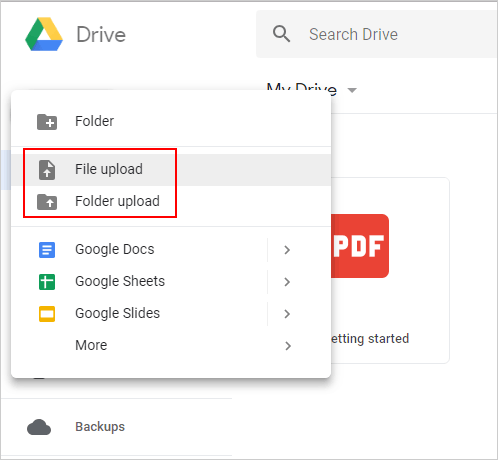
– Luego puede seleccionar los archivos que desea de la computadora y cargarlos en Google Drive.
– Cuando finaliza el proceso de carga, puede descargar, instalar y iniciar la aplicación Google Drive en su iPhone e iniciar sesión con la misma cuenta de Gmail.
– A continuación, puede encontrar los archivos o carpetas que ha cargado en este momento y descargarlos a su teléfono móvil.
Ver también:
Tutorial de instrucciones detallados: Transfiera a un nuevo iPhone XS/XS MAX/XR del viejo iPhone/Android/PC
Use el adaptador de la cámara Apple para transferir archivos de la tarjeta SD al iPhone (solo videos y fotos)
Si solo desea importar los videos y fotos de la tarjeta SD al iPhone, el adaptador de la cámara Apple es una buena opción aquí. Apple Apple desarrollan adaptadores de cámara Apple como Lightning to SD Card Camera, adaptador de la cámara USB 3, adaptador de cámara USB, etc. Son buenos para transferir fotos y videos de tarjeta SD, cámara digital u otros dispositivos compatibles al iPhone o iPad. Aquí puede seleccionar Lightning to SD Card Camera Reader como su asistente aquí.
Pasos para transferir de la tarjeta SD al iPhone con Lightning a SD Card Camera Reader:
Paso 1. Inserte su tarjeta SD en el lector de cámara de tarjeta Lightning a SD y conecte el lector a su iPhone.
Paso 2. Después de la conexión, las fotos o videos guardados en la tarjeta SD deben abrirse automáticamente a la pestaña «Importar». Si no, puede hacer clic en «Fotos»> «Importar».
Paso 3. Para aquellos que desean transferir todos los archivos en la tarjeta SD, pueden seleccionar «Importar todos». Si solo desea sincronizar un elemento específico, simplemente marque y toque «Importar».
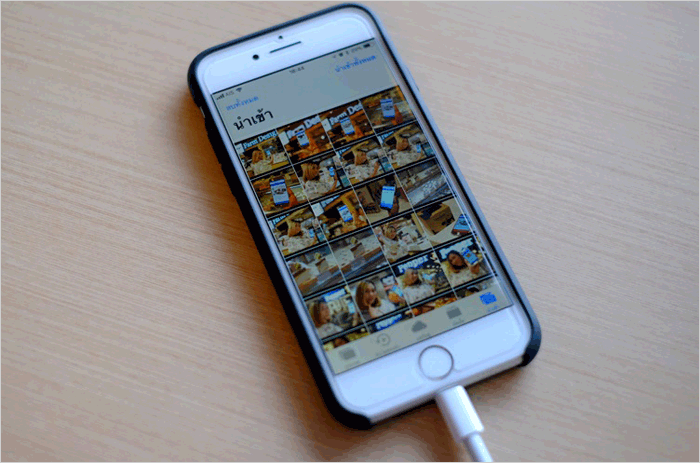
¿Cómo exportar datos desde iPhone?
Hoy, el equipo de usuarios de iPhone se está haciendo cada vez más grande y las necesidades de transferir archivos de/a iPhone también aumentan. Es decir, los usuarios de iPhone no solo quieren saber cómo importar archivos de tarjeta SD a iPhone, sino que también están interesados en cómo exportar datos de iPhone para compartir o copias de seguridad. Pero afortunadamente, este tipo de transferencia es mucho más fácil que la tarjeta SD a la transferencia de iPhone y tiene muchas maneras de completar eso.
Sin embargo, si desea realizar el proceso de exportación de manera más efectiva y sin esfuerzo, se recomienda utilizar un software profesional de transferencia de datos de iPhone: asistente de Mobilekin para iOS. Con la ayuda de este programa, puede exportar diferentes tipos de archivos de iPhone a computadora con clics simples, incluidos contactos, mensajes de texto, notas, calendarios, marcadores, música, videos, fotos, libros, etc.
Lo que es más importante, puede obtener el código de licencia de 1 año de este software de forma gratuita. ¡Así que no dude en descargar el software y pruébelo!


Video tutorial sobre cómo usar el asistente de Mobilekin para iOS:
El resultado final
Eso es todo para transferir de la tarjeta SD al iPhone. ¿Es útil para ti? Deje su comentario a continuación para informarnos. Y también, si tiene algún problema o nueva idea sobre este tutorial, no dude en compartir con nosotros.
